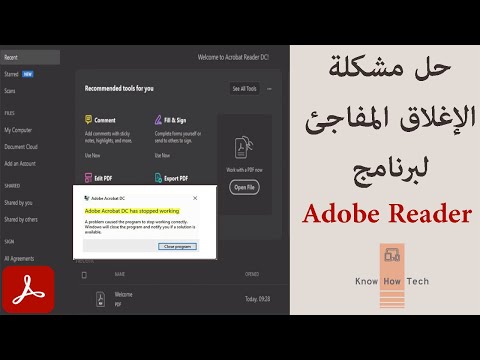
المحتوى
- برنامج Adobe Acrobat Reader 8 و 9
- الخطوة 1
- الخطوة 2
- الخطوه 3
- الخطوة 4
- الخطوة الخامسة
- برنامج Adobe Acrobat Reader 6 و 7
- الخطوة 1
- الخطوة 2
- الخطوه 3

يمكن أن يؤدي السماح للبرنامج بالبحث تلقائيًا عن التحديثات إما إلى احتكار موارد الكمبيوتر أو فتح مربعات حوار غير مرغوب فيها. في بعض إصدارات Adobe Reader ، قد يكون من الصعب العثور على التفضيل الذي يتحكم في التحديثات التلقائية. بمجرد العثور على عناصر التحكم ، يمكنك تعطيل التحديثات في الإصدارات من 6 إلى 9 من Adobe Acrobat Reader.
برنامج Adobe Acrobat Reader 8 و 9
الخطوة 1
ضمن قائمة "تعليمات" ، حدد "التحقق من وجود تحديثات ...". سيؤدي هذا إلى فتح برنامج Adobe Updater.
الخطوة 2
سيستغرق البرنامج بعض الوقت للتحقق من وجود تحديثات. عند اكتماله ، سيخبرك بالتحديثات المتاحة وسيوفر رابطًا يقول "التفضيلات". انقر عليه.
الخطوه 3
قم بإلغاء تحديد مربع "التحقق من وجود تحديثات تلقائيًا". قم بإلغاء تحديد "Adobe Reader 8" أو "Adobe Reader 9" في مربع "اختيار التطبيقات لتحديثها". انقر فوق موافق".
الخطوة 4
إذا كان الأمر كذلك ، فسيتم إعادة توجيهك إلى مربع الحوار الذي يعرض التحديثات المتاحة. اختر تثبيت التحديثات بالنقر فوق "تنزيل التحديثات وتثبيتها" أو انقر فوق "إلغاء" واستخدم البرنامج مرة أخرى.
الخطوة الخامسة
إذا لم تكن هناك تحديثات ، فسيقوم البرنامج بإعلامك ، ويمكنك النقر فوق "خروج".
برنامج Adobe Acrobat Reader 6 و 7
الخطوة 1
ضمن قائمة "تعديل" ، انقر على "تفضيلات".
الخطوة 2
في القائمة على اليسار ، مرر لأسفل وانقر على "تحديثات".
الخطوه 3
حدد الزر الذي يقول "لا تتحقق من التحديثات الهامة تلقائيًا". انقر فوق موافق".